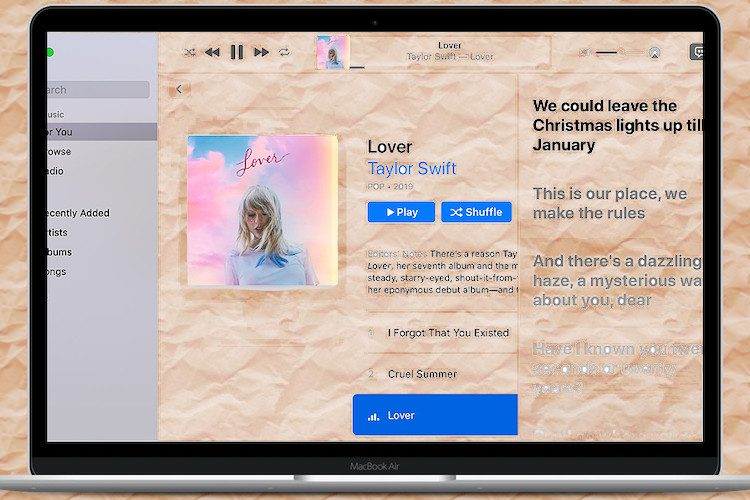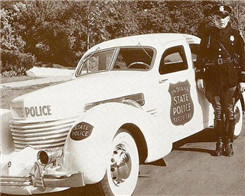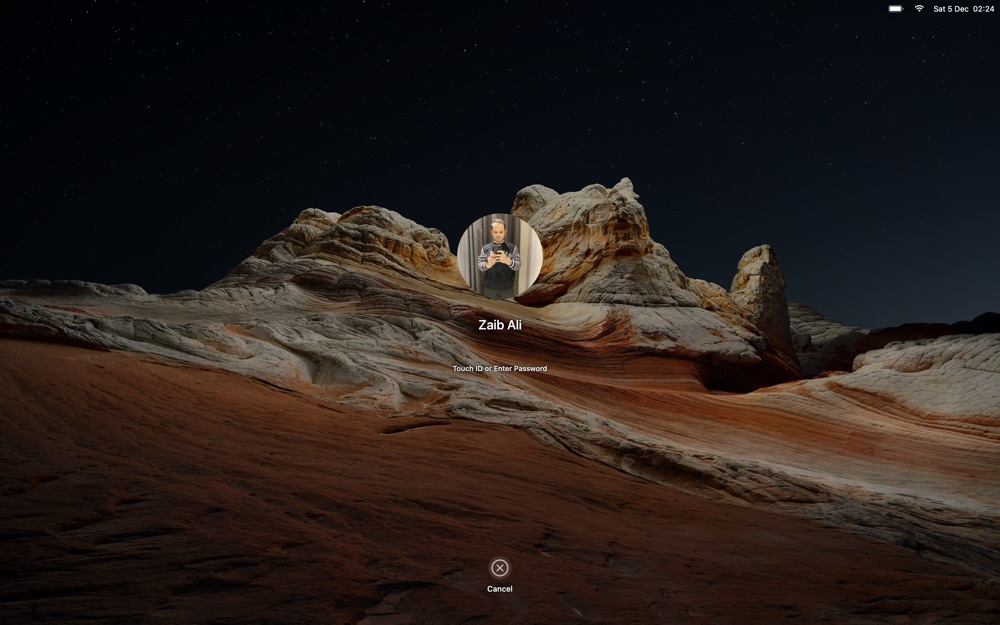Cara mengambil tangkapan layar di Samsung Galaxy Note 10

Mengambil tangkapan layar adalah bagian utama dari setiap ponsel cerdas, dan umumnya mudah dilakukan. Masuk Galaxy Note 10, namun, mengambil tangkapan layar sedikit berbeda dibandingkan dengan perangkat Android lainnya. Beginilah cara kerjanya.

Kasus Pixel Nomadik 3
Galaxy Note 10: Cara mengambil tangkapan layar
- Tekan volume ke bawah dan tombol samping dengan cepat
- Minta Bixby untuk mengambil tangkapan layar
- Gunakan S-Pen
– Ambil tangkapan layar menggunakan Note 10 tombol
Pada sebagian besar perangkat Android, mengambil tangkapan layar semudah menahan tombol daya dan menurunkan volume. Karena Samsung harus memasukkan fitur tambahan ke dalam "Tombol Samping", masih mengambil tangkapan layar bekerja sedikit berbeda. Secara default, lama menekan tombol kombo akan mengaktifkan menu shutdown.
Untuk mengambil tangkapan layar di menu Note 10, Anda perlu menekan kedua tombol dengan cepat. Ketuk pada tombol samping dan tombol volume turun pada saat yang sama akan segera mengambil tangkapan layar.

– Gunakan S-Pen untuk mengambil tangkapan layar
Opsi lain untuk mengambil tangkapan layar Galaxy Note 10 adalah dengan menggunakan S-Pen. Ketika Anda mengeluarkan pena dari tempatnya dan menu Air Action muncul, salah satu opsi yang tersedia adalah "Smart Select". Dengan mengetuk opsi itu, Anda dapat mengambil tangkapan layar yang dipotong di mana saja pada layar yang ingin Anda tampilkan. ditangkap
– Minta Bixby untuk mengambil tangkapan layar
Opsi terakhir untuk mengambil tangkapan layar di menu. Galaxy Note 10 untuk bertanya pada Bixby. Meskipun asisten suara Samsung umumnya tidak disukai oleh pengguna, ia sangat baik dalam mengontrol fungsi dan pengaturan perangkat. Salah satunya mengambil screenshot. Jika Anda belum mengubah pengaturan terkait Bixby, cukup tahan tombol samping dan ketika Bixby mulai mendengarkan, minta tangkapan layar.
Air Action S-Pen dan Bixby dapat mengambil tangkapan layar Note 10
Lebih lanjut tentang Samsung:
Lihat Google 9to5 di YouTube untuk lebih banyak berita: